Od police do oblaka: Kako pohraniti DVD u oblak [Vodič za 2025.]
Budući da je pohrana u oblaku postala vitalni alat za upravljanje vašim rastućim kolekcijama videozapisa, lijepo je razmisliti o pohrani DVD-ova u oblaku. Ali mogu se učitati samo standardni formati videodatoteka, pa kako možete pohraniti DVD u oblak? Srećom, u današnje digitalno doba postoje načini koji mogu pomoći, kao i usluge pohrane u oblaku koje možete izabrati. Pripremite se sada dok otkrivate najbolji način za pohranjivanje DVD-ova u oblaku, osiguravajući njihovu sigurnost i jednostavno dijeljenje.
Popis vodiča
Korak 1: kopirajte DVD u video za pohranu DVD-a u oblak Korak 2: Pohranite kopirani DVD u oblak - koji odabrati?Korak 1: kopirajte DVD u video za pohranu DVD-a u oblak
Započnite svoje putovanje prema pohranjivanju DVD-ova u oblak kopiranjem DVD-ova s prihvatljivim formatom video datoteke. Zasigurno želite priliku naučiti nešto o alatu koji ima mnoštvo funkcija za uređivanje i mogućnost kopiranja velikom brzinom. 4Easysoft DVD Ripper je ime! Ovaj softver omogućuje reprodukciju vašeg izlaza na bilo kojem uređaju budući da pokriva više od stotinu formata, podržavajući pametne telefone, medijske playere, računala i tako dalje. S integriranim uređivačem videozapisa možete rotirati, izrezati i obrezati svoj DVD video prije nego što ga uspješno kopirate. Osim toga, ovaj nevjerojatan alat obrađuje bilo koju vrstu DVD-a, bez obzira jesu li zaštićeni ili ne, bez potrebe za dodatnom pomoći. Poboljšajte svoju DVD kolekciju i prostor sada s ovim programom!

Brzo izradite digitalne kopije svog DVD diska u formatima poput MP4.
Promijenite ključne postavke kako biste dobili željene video rezultate.
Najprije pregledajte videozapis kako biste još jednom provjerili jesu li napravljene sve izmjene.
Omogućuju vam obradu tona DVD datoteka istovremeno.
100% Sigurno
100% Sigurno
Korak 1Umetnite disk u pogon prije nastavka. Sada, nakon 4Easysoft DVD Ripper pokrenuo na vašem zaslonu, kliknite "Učitaj DVD" i odaberite "Učitaj disk" za uvoz DVD izvora.

Korak 2Na ekranu će se tada pojaviti glavni naslovi; kliknite "Puni popis naslova" za pregled svih naslova i odaberite one za koje želite da imaju digitalnu verziju označavanjem njihovih kućica. Za potvrdu odabira kliknite "U redu".

3. korakZa odabir željenog formata, poput MP4, AVI, MKV ili drugih video formata, kliznite do izbornika "Kopiraj sve u", a zatim do "Video". Pored odabranog formata, upotrijebite gumb "Prilagođeni profil" za promjenu parametara profila ili ih možete zadržati onakvima kakvi jesu.

Korak 4Na kraju kopirajte DVD u odabranu digitalnu datoteku! Vratite se na početni zaslon programa, provjerite sve odabrane pjesme i titlove, a zatim u nastavku odaberite odredište datoteke. Pritisnite "Rip All" za završetak procesa. Sada prijeđite na sljedeći dio za pohranu DVD-a u oblak!

Korak 2: Pohranite kopirani DVD u oblak - koji odabrati?
Sada kada ste kopirali svoj DVD u format video datoteke, vrijeme je da pohranite DVD u oblak! Ono što sada trebate učiniti je odabrati pravu uslugu pohrane. Svaka opcija ima jedinstvene značajke, kapacitete i različite planove cijena. Dolje je usporedba tri najbolja popularna alata za pohranu u oblaku: Google Drive, Dropbox i iCloud. Kasnije ćete vidjeti detaljne korake o tome kako pohraniti ripani DVD u oblak.
| Usluga pohrane u oblaku | Besplatna pohrana | Plaćeni planovi | Pristup | Ograničenje veličine datoteke |
| Google disk | 15 GB | $1,99 mjesečno za 100 GB | Web, mobitel i desktop | 5 TB |
| Dropbox | 2 GB | $11,99 mjesečno za 2 TB | Web, mobitel i desktop | 50 GB |
| iCloud | 5 GB | $0,99 mjesečno za 50 GB | iOS, macOS i web | 50 GB |
1. Google disk
Korak 1Prijavite se svojim Google računom na Google disk. Zatim počnite pohranjivati DVD-ove u icloud klikom na gumb "Dodaj novi" na lijevoj strani i odabirom "Učitavanje datoteke". Zatim odredite ripani DVD iz datoteka na računalu.
Korak 2Nakon što se prenese, možete ga organizirati stvaranjem mape na gumbu "Dodaj novo", zatim odaberite "Mapa". Prenesite učitane ripane datoteke u mapu.
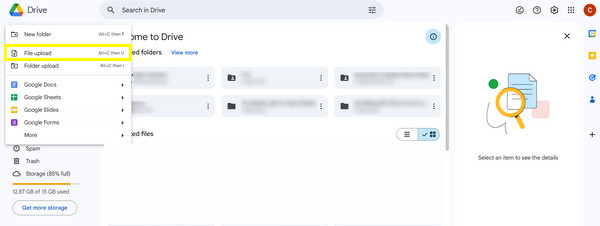
2. Dropbox
Korak 1Idite na Dropbox, zatim se prijavite sa svojim računom koristeći odgovarajuće vjerodajnice. Pritisnite gumb "Učitaj datoteke", a zatim odaberite "Odaberi datoteke" da biste započeli odabir kopirane DVD datoteke i prenijeli je u oblak.
Korak 2Zatim stvorite mape za veću organizaciju klikom na gumb "Nova mapa" na bočnoj traci. Povucite i ispustite kopirane datoteke u novu mapu. Tako je jednostavno pohraniti DVD-ove u oblak!
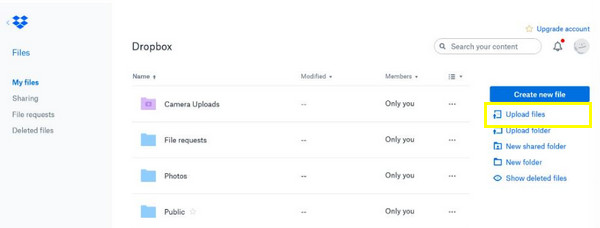
3. iCloud
Korak 1Potražite iCloud.com u svom web pregledniku, a zatim se prijavite sa svojim Apple ID-om. Idite na ikonu "iCloud Drive", zatim povucite i ispustite svoj ripani DVD u prozor. Također možete koristiti gumb "Učitaj" za odabir datoteke i zatim je uvesti.
Korak 2Pritisnite gumb "Mapa" na vrhu ako želite organizirati svoje datoteke u skladu s tim; možete ih povući i ispustiti u stvorenu mapu ili dodati ručno za uspješno pohranjivanje DVD-ova u iCloud.
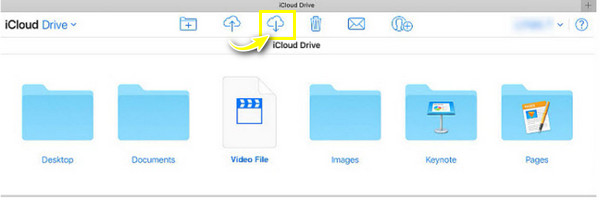
Zaključak
Ovdje vidite da je pohranjivanje DVD-ova u oblak samo brz proces! Nakon što svoje filmove skinete s DVD-a, konačno možete pohraniti DVD u oblak za različite svrhe. A za usluge pohrane u oblaku imate tri najbolja izbora, a to su Google Drive, Dropbox i iCloud—možete ih koristiti za sigurnosno kopiranje ili lak pristup, ovisno o vašim potrebama. Iako imate mnogo izbora za alate za pohranu, 4Easysoft DVD Ripper je ono što vam je potrebno samo za kopiranje DVD-ova. Osim podrške za više formata, ima mogućnosti uređivanja i prilagodbe, kao i veliku brzinu obrade, što će vaše iskustvo učiniti uzbudljivijim i učinkovitijim.
100% Sigurno
100% Sigurno


